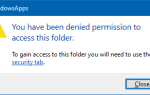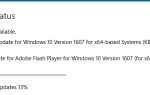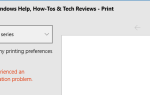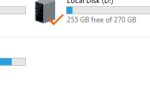Когда вы устанавливаете изображение в качестве фона рабочего стола, оно сжимается на 85% и сохраняется в файле с именем TranscodedWallpaper в каталоге Themes. В Windows 10 вы можете изменить качество обоев по умолчанию для файлов JPG, используя редактирование реестра.
Установите качество обоев рабочего стола на 100%
Запустите Regedit.exe и перейдите к следующему ключу.
HKEY_CURRENT_USER\Control Panel\Desktop
Создайте значение DWORD с именем JPEGImportQuality
Дважды щелкните JPEGImportQuality и установите для его значения значение 100 (десятичное число)
Перезапустите оболочку проводника или выйдите из системы и войдите в систему, чтобы изменения вступили в силу.
Вам нужно будет щелкнуть правой кнопкой мыши изображение и снова установить его в качестве обоев, чтобы TranscodedWallpaper в следующей папке был перезаписан.
%Appdata%\Microsoft\Windows\Themes
Вы можете заметить увеличение размера файла TranscodedWallpaper (и качества изображения) после установки JPEGImportQuality на 100. Данные значения JPEGImportQuality могут находиться где угодно в диапазоне 60 — 100 (основание: десятичное число).